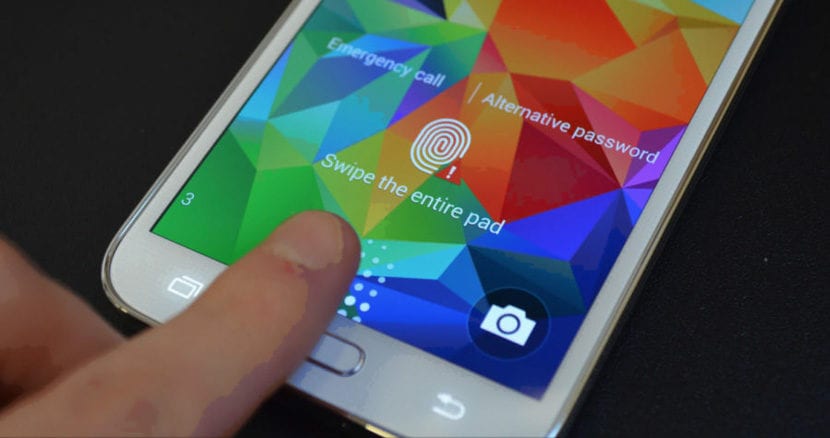
Android-telefoner har en rekke sensorer inkludert. A priori, de virker som en del som vi ikke legger for mye vekt på, men de er viktige for at telefonen vår skal fungere. I noen tilfeller kan en av disse sensorene av ukjente årsaker slutte å virke, helt eller delvis. Noe som i tillegg til å være irriterende kan gi driftsproblemer.
Så det er godt å vite måten vi skal kalibrere sensorene på Android-telefonen vår på. Dette er hva vi skal lære deg videre. Slik at du på et eller annet tidspunkt kan unngå mulige problemer i enheten.
Sjekk sensoren
Først og fremst, hvis vi merker at noen av sensorene gir problemer, er det bra å sjekke om dens opprinnelse er i sensoren eller kommer fra applikasjonen som bruker den. For det, vi kan laste ned et program for Android som har ansvaret for å teste sensorene, det heter Multi-Tool Sensors, vi lar deg lenken nedenfor:
I tillegg til å kunne laste ned en app, har vi en annen metode tilgjengelig for å sjekke om sensoren fungerer som den skal. Selv om for det vi skal bruke de skjulte menyene som vi har i Android. Vi må gå til telefonoppringeren og skrive en spesifikk kode, som i dette tilfellet er: * # * # 4636 # * # *
Hvis du har en Sony Xperia-telefon, kan det hende at denne første koden ikke hjelper deg (du kan prøve den i tilfelle). Men hvis det ikke fungerer, du kan alltid bruke denne andre koden: * # * # 7378423 # * # *

I begge tilfeller vil det ta oss til den skjulte menyen der det er en testdel. Der kan vi teste om sensoren på telefonen fungerer bra, for å velge mellom de forskjellige sensorene. Så det er en metode som vanligvis fungerer bra. Selv om denne delen kanskje ikke er nødvendig for mange brukere, som ønsker å gå videre til å kalibrere sensorene direkte.
Forresten, på noen Android-telefoner trenger du ikke bruke disse skjulte menyene. Det er modeller der vi har en seksjon for sensorene innenfor innstillingene. Så vi kan sjekke statusen deres på en ganske enkel måte. Men å laste ned en testapp er veldig behagelig, og de fungerer perfekt for å oppdage om sensoren det gjelder fungerer bra eller ikke.
Kalibrer sensorer på Android
Hvis vi har lastet ned en applikasjon eller gjort en test, og den aktuelle sensoren ikke fungerer som den skal, må vi ta grep. Nå er det på tide å kalibrere sensoren eller sensorene fra Android-telefonen vår. I denne situasjonen har vi flere alternativer, siden avhengig av produsent, er det forskjellige metoder for å utføre det.
Eg LG-telefoner har sin egen funksjon i innstillingene som gjør at sensoren kan kalibreres i spørsmålet. En funksjon som er mest komfortabel. I dette tilfellet er det nødvendig å gå til innstillingene og deretter gå til den generelle delen. Inne vil du finne et avsnitt som heter bevegelse. Skriv inn den, og du må bare følge trinnene som vises på skjermen. På denne måten vil den aktuelle sensoren etter noen sekunder ha blitt kalibrert.

Hva med andre merker? Ikke alle av dem har denne funksjonen som LG tilbyr brukere. I denne typen tilfeller har vi to mulige alternativer, som vil hjelpe oss å kalibrere sensorene til Android-telefonen vår. Hvis du vil være sikker, du kan søke i innstillingene dine, for å se om det er noen funksjon for å kalibrere sensorene, bare i tilfelle.
Hvis ikke, en måte å kalibrere dem på, om enn ganske drastiske, er tilbakestilt til fabrikkdata. Ved å gjøre dette, går den tilbake til den opprinnelige tilstanden, noe som også fører til at sensorene automatisk kalibreres på nytt.
Hvis dette er for ekstremt, kan du bruke applikasjoner. Det er applikasjoner i Play Store som er ansvarlige for å kalibrere sensorene. Det er de som har ansvaret for noen spesifikke sensorer og andre som gjør dem alle. Vi gir deg den beste applikasjonen i dette tilfellet:
Rask TuneUp-telefon kalibrering
Det er et komplett alternativ som kalibrerer alle sensorene til Android-telefonen din. Bruk den på en flat overflate:
